inkscape--shape教程(译)
Posted
tags:
篇首语:本文由小常识网(cha138.com)小编为大家整理,主要介绍了inkscape--shape教程(译)相关的知识,希望对你有一定的参考价值。
---恢复内容开始---
Inkscape教程之形状
写这些督促自己不要懈怠,rijiguibu
innkscape有四个形状工具,每个形状都可以自定义很多属性。使用可以拖动的调节棒和参数来做出我们想要的外形。
比如说,你可以改变星星(形状)的角度、长度、顶点的个数等等,当然你设置完这些属性后,星星依然是星星。形状比简单路径的要求要多一点,但是它更有趣,更实用。你可以把一个形状转换成路径(Shift+Ctrl+C),但是你想反着弄就不可能了。
形状工具有矩形、椭圆、星星和螺旋。下面会讲解一些经常要用到的操作,当然细节方面也会涉及到。
小提示
如果你想创建一个新的形状,在工具栏点击形状工具,然后在画布里单击拖动鼠标就可以完成了。当你创建完形状,画布的形状上会出现调节形状的调节棒,拖动它们,看看会有什么变化--好奇会让你更深入的了解我。
四种形状在形状工具里和节点工具里都会有调节棒。当你移动鼠标至调节棒上的时候,下面的状态栏会出现提示,告诉你该调节棒的功能。
矩形工具
矩形简单却在我们生活和作品中最常见。inkscape让矩形更容易绘制。
用F4切换到矩形工具,或者点击矩形工具。下面绘制了一个蓝色的矩形:
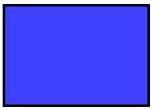
绘制矩形的快捷键:
- 用Ctrl,绘画固定比例的矩形(2:1,3:1,等等);
- 用Shift,开始点为中心绘制矩形。
如你所见,选中的矩形三个角上有调节棒,左上角和右下角的调节棒起着调节矩形大小的作用,左上角的调节棒控制着圆角的大小。
下面,头两个矩形有着圆角,另外两个角算是椭圆吧:

通常一个作品里的圆角都是固定的,即使矩形的大如房子,小如狗房。
用inkscape,你能很容易就完成这样的工作:在画布上方的状态栏里修改x方向,y方向的圆角程度
待续。。。I don‘t like it, cause i love it
---恢复内容结束---
以上是关于inkscape--shape教程(译)的主要内容,如果未能解决你的问题,请参考以下文章